วิธีเพิ่มกล่องข้อมูลผู้แต่งในบทความ WordPress
เผยแพร่แล้ว: 2020-08-23การเรียกใช้บล็อกบนเว็บไซต์เป็นหนึ่งในสิ่งที่น่าสนใจมากกว่าที่คุณอาจทำได้ ประการแรก ช่วยให้คุณสามารถ พูดความคิดเกี่ยวกับหัวข้อใดหัวข้อหนึ่ง ได้ ต้องใช้ความคิดสร้างสรรค์และความอดทน นอกจากนี้ คุณยัง ช่วยเหลือผู้อื่นด้วยการเขียนบทความแนะนำ อย่างไรก็ตาม เนื่องจากมีบล็อกมากมาย การเป็นนักเขียนที่โดดเด่นจึงอาจเป็นเรื่องยาก การหาหัวข้อสนทนาที่ไม่เหมือนใครเป็นเรื่องยากมาก ด้วยเหตุนี้ คุณควรให้ความสำคัญกับคุณภาพของบทความอยู่เสมอ หรืออย่างน้อยก็หานักเขียนดีๆ มาเขียนให้คุณ อย่างไรก็ตาม นอกจากการหานักเขียนที่ดีแล้ว บทความควรดูเป็นมืออาชีพด้วย วิธีที่ดีในการทำเช่นนี้คือการ เพิ่มกล่องข้อมูลผู้เขียนในบทความของ WordPress เพิ่มความน่าเชื่อถือของบทความ นอกจากนี้ หากผู้เขียนดี คุณก็จะมีผู้อ่านจำนวนมากที่ติดตามเขาหรือเธอ
ทำความเข้าใจพื้นฐานของกล่องข้อมูลผู้เขียนใน WordPress
ก่อนอื่น เรามาพูดถึง องค์ประกอบพื้นฐานของกล่องข้อมูลผู้เขียนใน WordPress ประกอบด้วย ชื่อผู้เขียน เนื้อหาสำหรับข้อมูลผู้เขียน และรูปภาพขนาดย่อ อย่างไรก็ตาม โปรดทราบว่าภาพถ่ายไม่ได้รวมอยู่ในฟิลด์เสมอไป เนื่องจากคุณจะพบตัวอย่างบางส่วนที่มีเพียงชื่อและชีวประวัติ แม้ว่าการมีรูปถ่ายเป็นส่วนเสริมที่ฉลาดเพราะทำให้ดูน่าดึงดูดยิ่งขึ้น
นอกจากนี้ หากคุณกำลังพยายามทำให้บทความในบล็อกของคุณดูเป็นมืออาชีพมากขึ้น ให้พิจารณาอนุญาตให้ผู้ใช้รายงานความคิดเห็นที่ไม่เหมาะสม สิ่งนี้จะปกป้องผู้เขียนของคุณเช่นกัน
การเลือกประเภทกล่องข้อมูลผู้แต่ง
นี่เป็นกระบวนการที่ตรงไปตรงมา และขึ้นอยู่กับประเภทของบล็อก หากเป็น แบบผู้เขียนคนเดียว คุณเพียงแค่ต้องการ หน้าหนึ่งเกี่ยวกับผู้เขียน นั่นเป็นทางออกที่ดีกว่าการเพิ่มข้อมูลผู้เขียนคนเดียวกันที่ด้านล่างของทุกบทความ

อย่างไรก็ตาม หากเป็น บล็อกที่มีผู้เขียนหลายคน คุณต้อง เพิ่มช่องข้อมูลผู้เขียนในบทความของ WordPress อย่างแน่นอน นอกจากนี้ หากคุณอนุญาตให้ผู้ใช้ส่งบทความได้ คุณควรเพิ่มแถบค้นหาในเมนู WordPress ด้วย ทำให้ง่ายต่อการค้นหานักเขียนหรือบทความที่เฉพาะเจาะจง
วิธีการเพิ่มกล่องผู้เขียนในบทความ WordPress
เมื่อคุณเสร็จสิ้นขั้นตอนการวางแผนแล้ว ให้นึกถึงวิธีที่ดีที่สุดในการเพิ่มกล่องผู้เขียนในบทความของ WordPress มีสี่วิธีที่คุณสามารถเลือกได้:
- ใช้ธีมเวิร์ดเพรส
- การติดตั้งปลั๊กอิน
- โดยใช้ข้อมูลโค้ด
- เพิ่มไปยังแถบด้านข้างของ WordPress
เรามาดูกันว่าตัวเลือกใดดีที่สุดสำหรับคุณ
วิธีที่ 1: การใช้ธีม WordPress
นี่เป็นวิธีที่ดีที่สุดที่คุณสามารถเลือกได้ เพียงเพราะ กล่องผู้เขียนถูกรวมเข้ากับพวกเขา e อย่างแรกเลย ทั้งองค์ประกอบบทความและกล่องผู้แต่งทำในลักษณะเดียวกัน นอกจากนี้ คุณยังได้รับฟังก์ชันเพิ่มเติมสำหรับราคาของธีมอีกด้วย
หากคุณกำลังใช้วิธีนี้ เพียงค้นหาหน้า ผู้ใช้ -> ผู้ใช้ทั้งหมด ในแผงการดูแลระบบ จากที่นั่น คุณสามารถสร้างผู้ใช้ได้มากเท่าที่คุณต้องการ และ กำหนดบทบาทและการอนุญาตของพวกเขา ฟิลด์ที่คุณต้องกรอกคือชื่อผู้ใช้ ที่อยู่อีเมล เว็บไซต์ หากมี และประวัติย่อ
คุณยังสามารถเพิ่มรูปภาพ นอกจากนี้ คุณยังสามารถ ตั้งรหัสผ่านสำหรับผู้ใช้ทุกคน เพื่อให้พวกเขาสามารถเข้าสู่ระบบได้เมื่อต้องการเขียน เนื่องจากคุณจะกำหนดสิทธิ์ของผู้ดูแลระบบ พวกเขาจะไม่สามารถเปลี่ยนแปลงอะไรได้ แต่ได้รับอนุญาตให้เพิ่มหรือแก้ไขบทความเท่านั้น หากคุณต้องการดำเนินการในลักษณะนี้ ตรวจสอบให้แน่ใจว่าพวกเขาไม่ได้เผยแพร่โพสต์ แต่ให้บันทึกเป็นฉบับร่างเท่านั้น วิธีนี้ จะทำให้คุณตรวจสอบโพสต์ก่อนที่จะเผยแพร่

วิธีที่ 2: การติดตั้งปลั๊กอิน
ธีมบล็อกของ WordPress บางชุดถูกสร้างขึ้นในลักษณะที่ไม่มีกล่องประวัติของผู้เขียน ไม่มีเหตุผลที่จะต้องสิ้นหวังเพราะคุณสามารถเพิ่มได้ด้วยตัวเองโดยติดตั้งปลั๊กอิน WordPress
การค้นหาปลั๊กอินที่ดีที่สุดไม่ใช่เรื่องง่ายเสมอไป เนื่องจากมีตัวเลือกมากมาย ด้วยเหตุนี้ ให้ มองหาคำวิจารณ์และตัวอย่างออนไลน์ว่าปลั๊กอินทำงาน อย่างไร คุณไม่จำเป็นต้องมีปลั๊กอินที่ผิดพลาดซึ่งยังอยู่ในระหว่างการพัฒนา ดังนั้นจงเลือกอย่างชาญฉลาด หากคุณไม่พบปลั๊กอินฟรีที่ต้องการ วิธีที่ดีที่สุดคือซื้อปลั๊กอิน

เมื่อคุณตัดสินใจเลือกปลั๊กอินที่เหมาะกับธีมของคุณที่สุดแล้ว ให้ติดตั้งและเปิดใช้งาน จากที่นั่น คุณจะมีตัวเลือกเดียวกันในการตั้งค่ากล่องประวัติผู้เขียน
อีกเหตุผลหนึ่งที่ว่าทำไมการติดตั้งปลั๊กอินจึงเป็นความคิดที่ดี เพราะ มันให้คุณปรับแต่งฟิลด์ต่างๆ ได้ คุณสามารถเปลี่ยนขนาดและรูปร่างของรูปภาพ เปลี่ยนสี แบบอักษร และขนาดของข้อความ และอื่นๆ อีกมากมาย คุณสามารถเพิ่มลิงก์ไปยังโปรไฟล์โซเชียลมีเดียของผู้เขียนได้
วิธีที่ 3: การใช้ข้อมูลโค้ด
หากคุณรู้วิธีเขียนโค้ดใน WordPress นี่คือสิ่งที่ควรทำ ทำไมต้องซื้อปลั๊กอินชีวประวัติผู้เขียน ในเมื่อคุณสามารถ สร้างกล่องผู้แต่งในแบบที่คุณชอบได้ อย่างไรก็ตาม ไม่ใช่ทุกคนที่รู้วิธีเขียนโค้ด หากคุณต้องการใช้วิธีนี้ คุณสามารถค้นหาข้อมูลโค้ดฟรีมากมายทางออนไลน์ หรือแม้แต่จ้างโปรแกรมเมอร์เพื่อสร้างโค้ดให้คุณ
นี่เป็นวิธีที่ฉันชอบเพราะ คุณมีความคิดสร้างสรรค์และไม่มีข้อจำกัด เข้าใจว่ารหัสประกอบด้วยสองส่วน ส่วนหนึ่งถูกเพิ่มลงในไฟล์ .php และเป็นส่วนที่ให้การทำงาน เพิ่มส่วนความงามที่คุณสามารถกำหนดลักษณะของกล่องผู้เขียนลงในไฟล์ .css
วิธีที่ 4: เพิ่มลงในแถบด้านข้างของ WordPress
พิจารณาตัวเลือกนี้เฉพาะเมื่อคุณไม่ต้องการเพิ่มชีวประวัติของผู้แต่งด้านล่างบทความ สำหรับวิธีนี้ คุณจะต้องติดตั้งเครื่องมือวิดเจ็ตแถบด้านข้างที่จะช่วยให้คุณวางตำแหน่งและกำหนดค่ากล่องประวัติผู้เขียนได้ เมื่อติดตั้งและเปิดใช้งานวิดเจ็ตที่คุณเลือก คุณจะพบตัวเลือกต่างๆ ในหน้า ลักษณะที่ ปรากฏ -> วิดเจ็ต
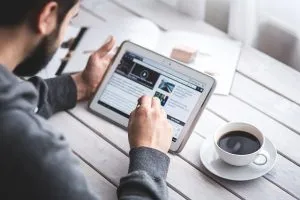
คำแนะนำสุดท้าย
หวังว่าคุณจะเข้าใจ วิธีเพิ่มกล่องข้อมูลผู้แต่งในบทความ WordPress มีหลายวิธีให้เลือก ดังนั้นเลือกวิธีที่คุณคิดว่าดีที่สุด คำแนะนำส่วนตัวของฉันคืออย่าใช้เงินเป็นจำนวนมาก เนื่องจากคุณสามารถหาปลั๊กอินฟรีและข้อมูลโค้ดจำนวนมากได้ อย่างไรก็ตาม หากคุณต้องการ อิสระในการสร้างสรรค์และกล่องข้อมูลผู้เขียนที่เป็นส่วนตัวมากขึ้น ให้ตัดสินใจเกี่ยวกับงบประมาณและลงมือทำ ขอให้โชคดี!
